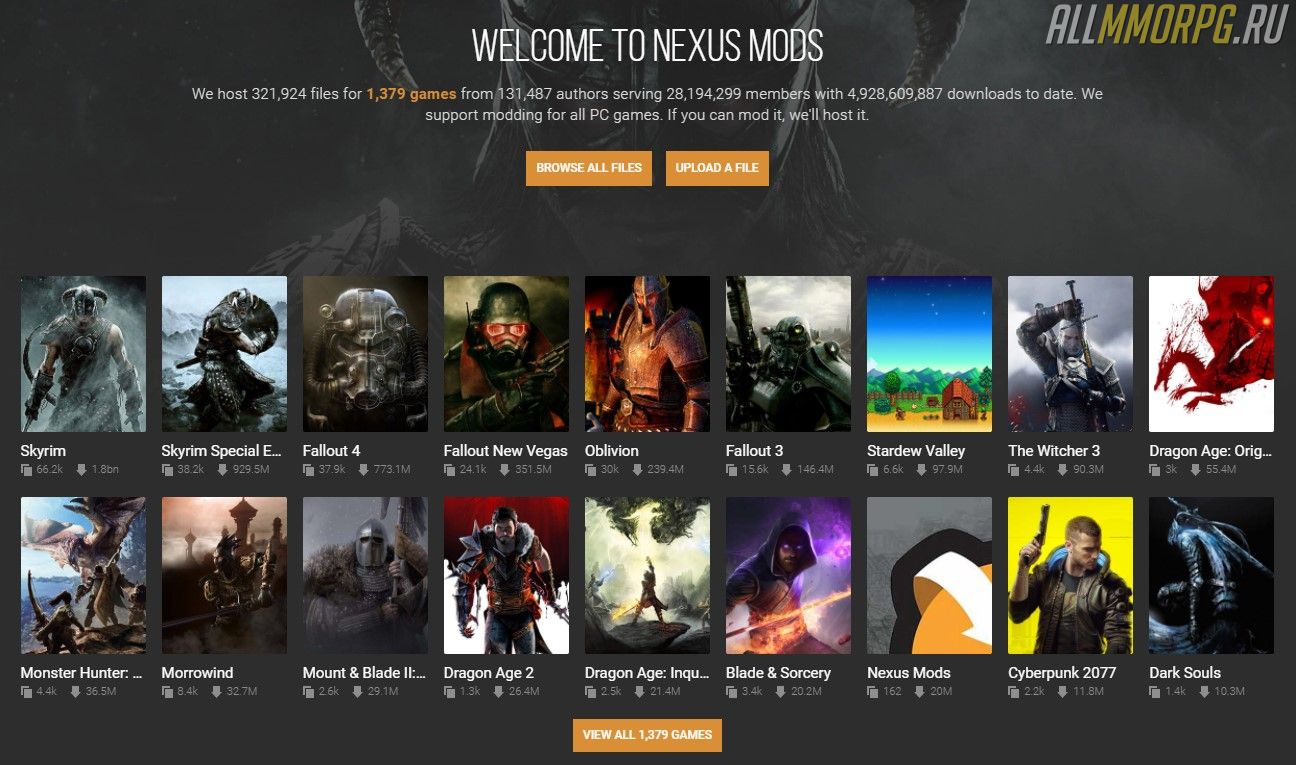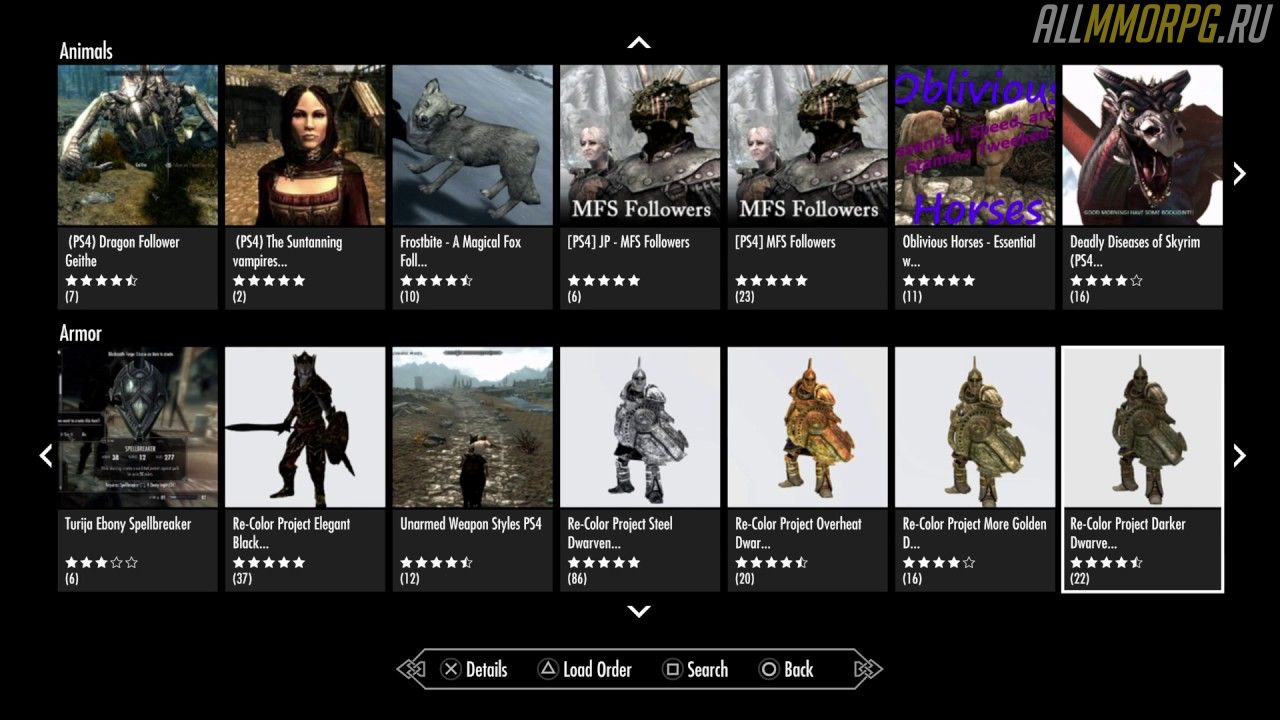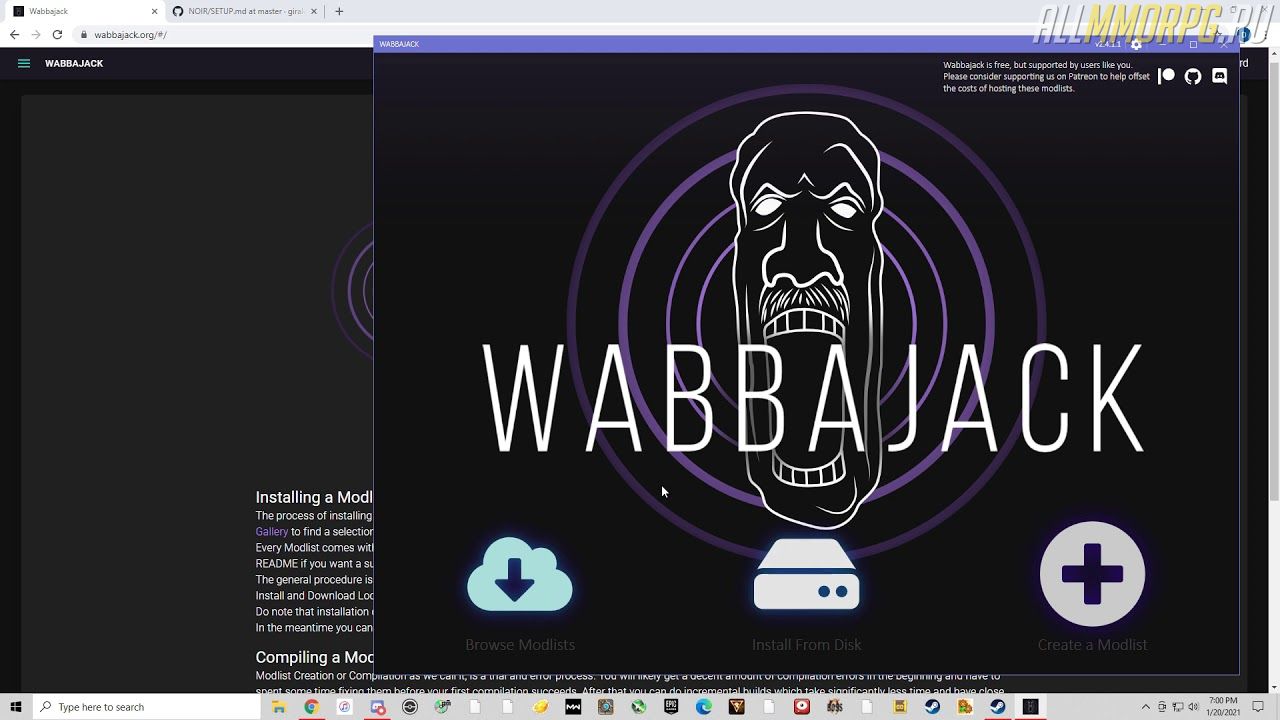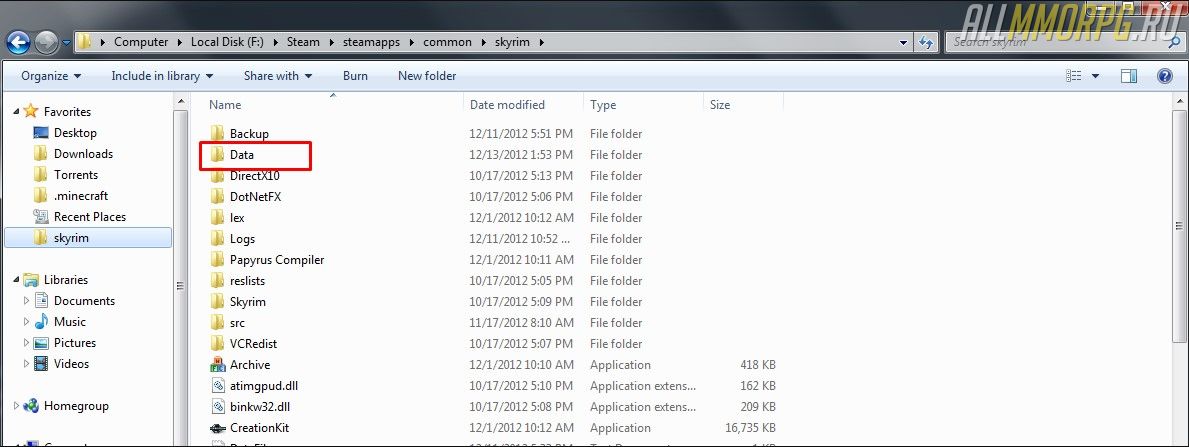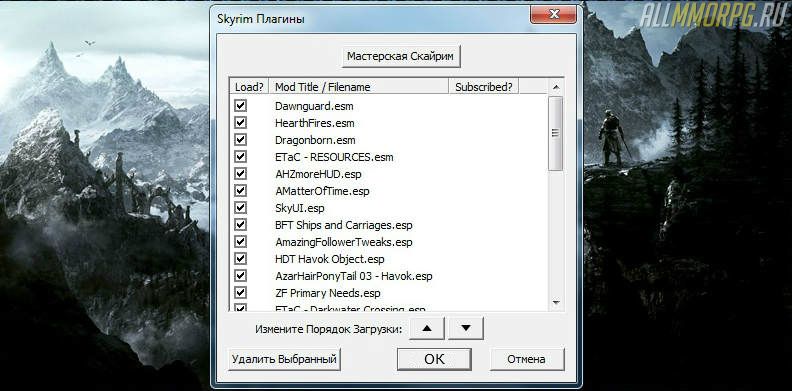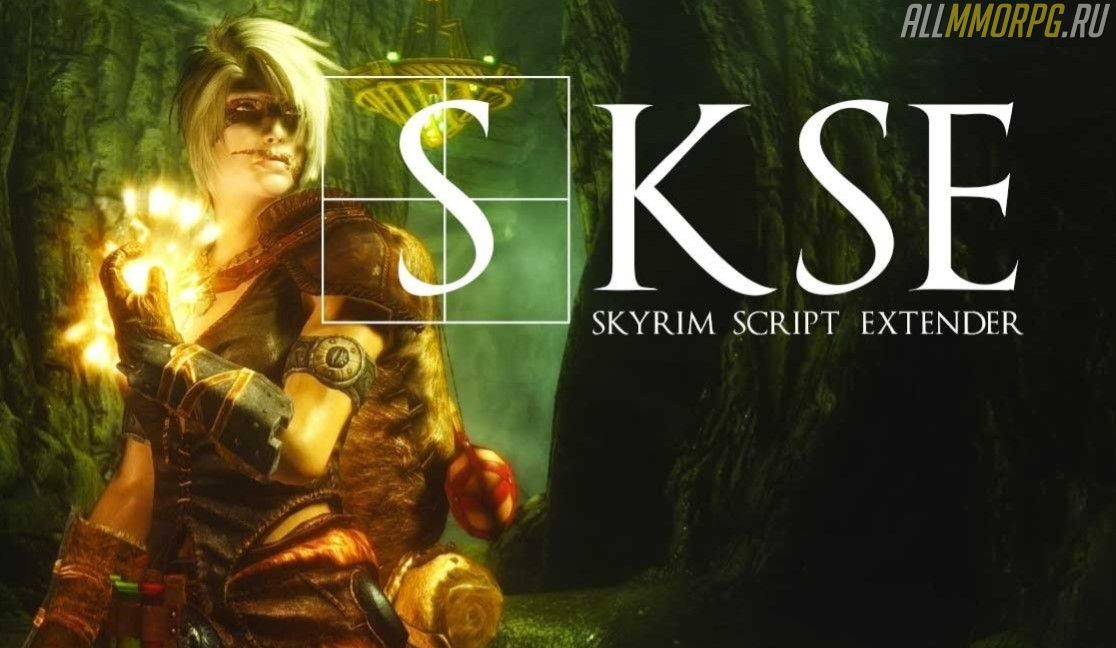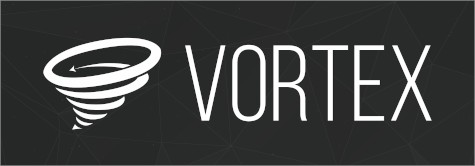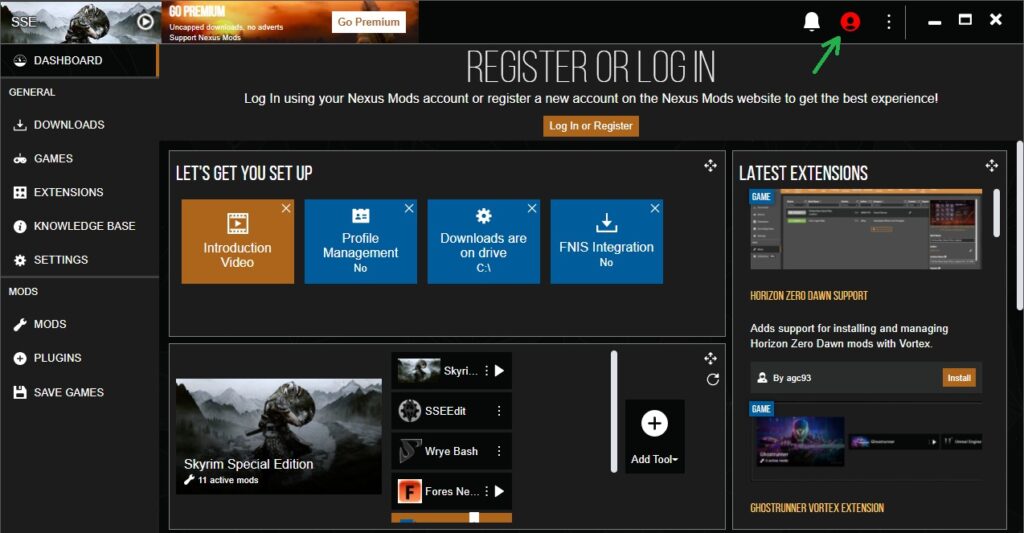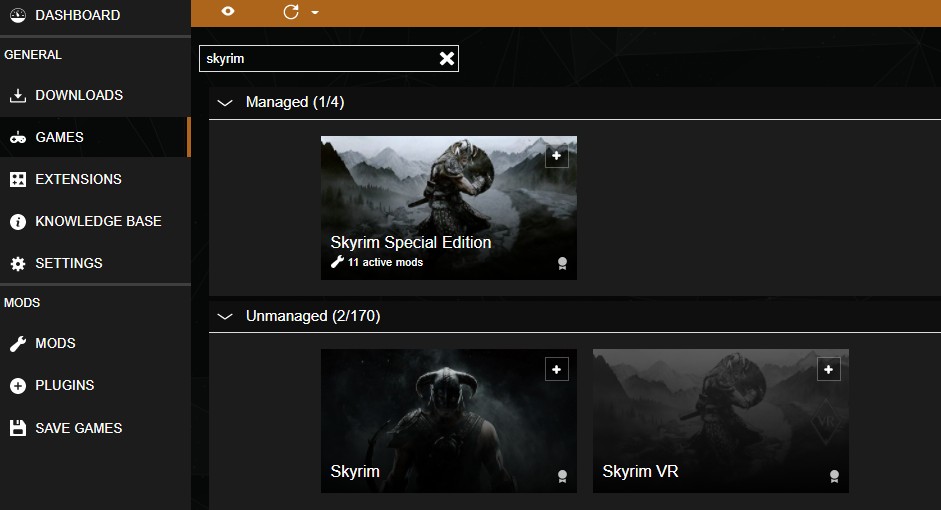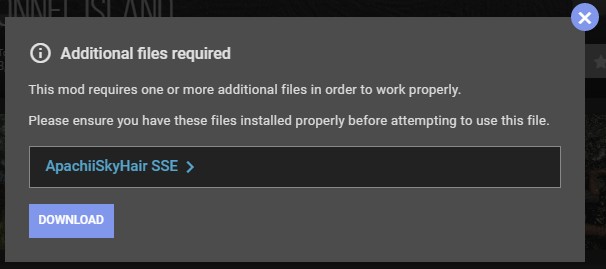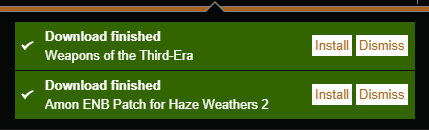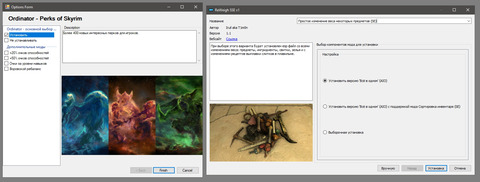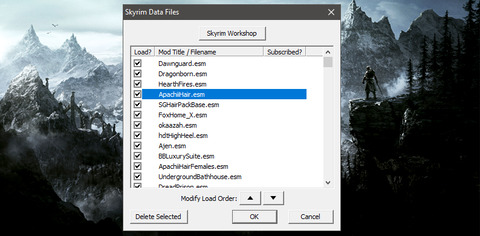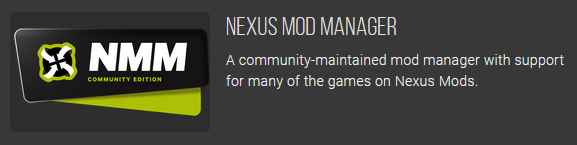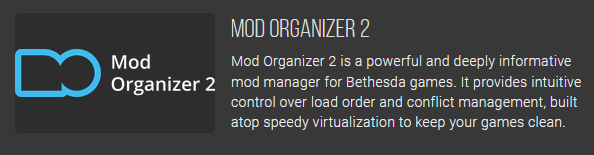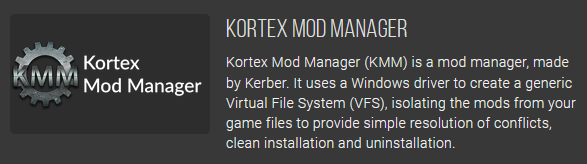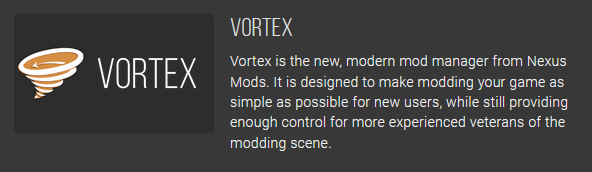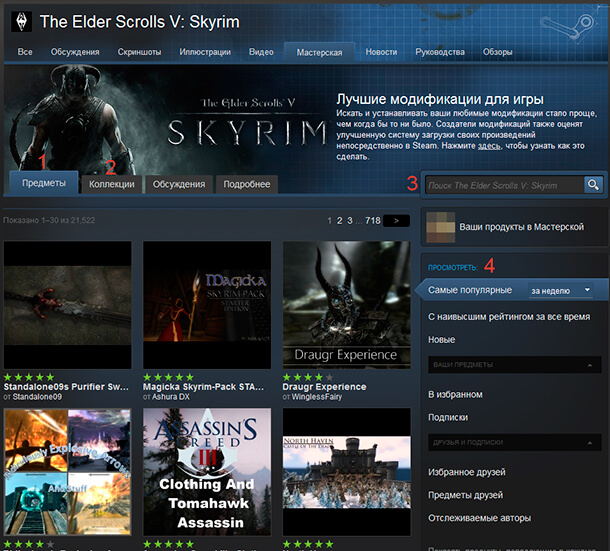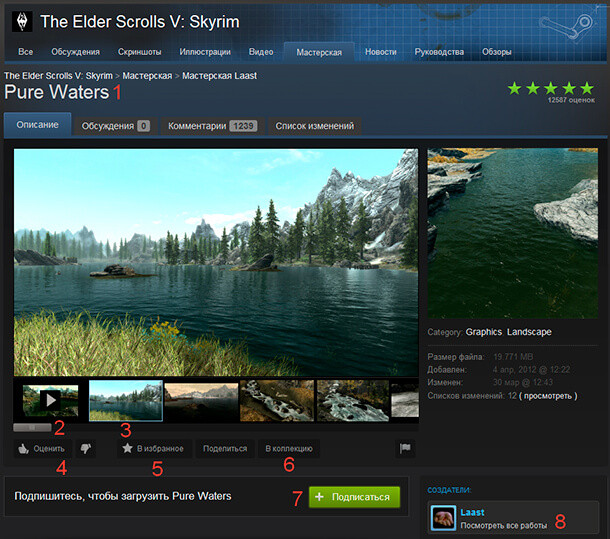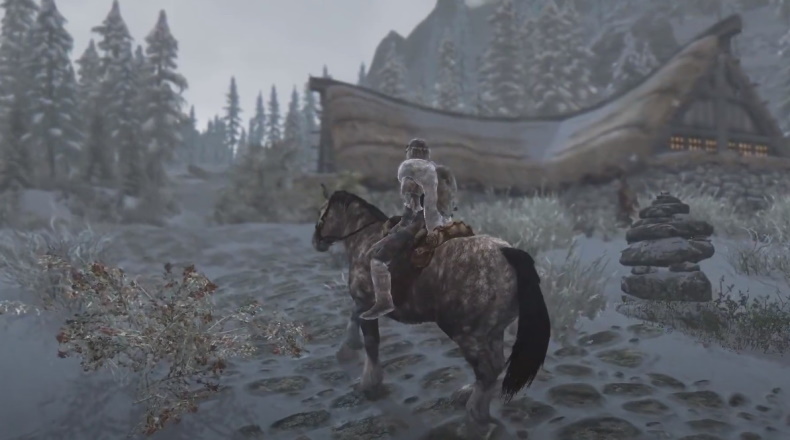Skyrim anniversary edition как установить моды
Skyrim anniversary edition как установить моды
Skyrim anniversary edition как установить моды
Пишите в комментариях перевод какой статьи вы хотели бы видеть, и я обязательно сделаю его.
Моддинг является популярным способом для улучшения геймплея, добавления содержимого, и даже может разрушить вашу игру.
Моддинг для всех игр от Bethesda это просто и понятно, достаточно один раз научится этому.
Разделы руководства, которые следуют далее, научат вас различным способам установки модов на Skyrim.
Знание места расположения папки Data это первый важный шаг в установке модов.
Knowing the location of your Skyrim/Data folder is the important first step in installing mods to the game.
Если у вас Steam версия: Ваша папка Data будет находится по адресу C:\Steam\steamapps\common\skyrim (диск С если вы установили Steam по умолчанию и не меняли его в процессе установки)
В противном случае, Skyrim может быть установлен в C:/ProgramFiles/BethesdaSoftworks/Skyrim, или в аналогичную папку.
В папке Skyrim должна быть папка Data.
Если вы нашли папку Data, вы находитесь на правильном пути!
Подробнее узнать о Nexus Mod Manager можно на официальном сайте [skyrim.nexusmods.com]
При первом запуске, программа найдет вашу папку Skyrim, а в ней папку Data, тем самым, упрощая вам использование.
Так же стоит отметить, что Mod Manager МОЖЕТ управлять модами, которые были скачаны из Steam Workshop, так как они располагаются в одной и той же папке.
Существует множество мест, откуда вы можете загрузить моды для Skyrim, но речь пойдет только о двух, самый серьезных ресурсах.
Первый это Steam Workshop, где вы можете подписаться на моды и они загрузятся автоматически в папку Data. Этот метод практически не требует вмешательств с вашей стороны.
Второй это Skyrim Nexus, где имеются две опции. Это:
Когда вы загружаете мод вручную, не забудьте принять во внимание любые прилагающиеся указания автора, иначе мод может работать некорректно.
В любом случае, скопируйте все файлы из архива в папку Data с заменой (если это будет требоваться). Это очень важно для работы мода.
Итак, вы установили мод. Теперь нам остался последний шаг!
Установленным модам требуется активация для работы. Это очень важный шаг.
Просто откройте Skyrim launcher. Оказавшись там, нажмите на пункт Файлы. Далее вы увидите установленные у вас моды.
Установите флажок на тех модах, которые вы хотите использовать сейчас.
Также, вы можете активировать моды в Nexus Mod Manager тем же способом.
НЕ СНИМАЙТЕ ГАЛОЧКУ С РАЗНЫХ ФАЙЛОВ ОДНОГО МОДА! ЭТО МОЖЕТ ПРИВЕСТИ К ВЫЛЕТАМ!
После того, как вы отметили флажками нужные файлы запустите игры. Удачного моддинга!
Skyrim anniversary edition как установить моды


Как включить установку модов для Skyrim SE-AE: (есть 3 способа)
Способ №1: установка через менеджеры модов:
1. Скачайте и установите NMM менеджер или MO/MO2 или Vortex
2. Далее уже все как обычно, добавляем архивы модов и менеджер сам все установит.
Способ №2: активация модов непосредственно в самой игре:
1. Вам нужно обязательно иметь регистрацию и аккаунт на сайте bethesda
2. Далее уже просто скачиваете моды с Нексуса или с сайтов, устанавливаете моды согласно описанию установки, у нас на сайте например в каждом описании мода есть описание установки.
3. Далее запускаем игру, в меню игры заходим в раздел «Модификации», вам предложат ввести логин и пароль (это данные от вашего аккаунта на сайте bethesda), выбираем опцию «Порядок загрузки» и у вас покажется весь список ваших установленных модов, активируйте их если галочки сняты и также можете отсортировать порядок esp. файлов.
4. Всё, можете играть.
Видео туториал как устанавливать моды через меню «Модификации» в самой игре
Спасибо Фролоff_007 за материал
Способ №3: ручная установка модов (если вы не любите менеджеры модов и не пользуетесь активацией модов в самой игре):
1. Скачиваете моды с Нексуса или с сайтов, устанавливаете моды согласно описанию установки, у нас на сайте например в каждом описании мода есть описание установки.
2. После установки мода идём по пути/диск С/пользователи/своя учётка/App Data/Local/Skyrim Special Edition/ plugins.txt (нажимаете правой кнопкой на этот файл и смотрим свойства. Снимаем галочку для чтения, закрываем и сохраняем). В файл plugins.txt вписываем все esp. файлы от устанавливаемых модов, перед каждым esp. должна быть звёздочка. Например:
# This file is used by the game to keep track of your downloaded content.
# Please do not modify this file.
*Unofficial Skyrim Special Edition Patch.esp
*мод №2
*мод №3
*мод №4
*и так далее
3. Сохраните файл и играйте.
Примечание:
При игре с модификациями создается новый список персонажей с отдельными списками сохранений и автосохранений. В названии этих сохранений будет буква [M]. Ваш персонаж и сохраненные игры, которые были у вас до использования модификаций, останутся без изменений, и вы сможете продолжить играть с ними в любой момент.
Существующие сохранения игры
Существующие сохранения оригинальной версии игры для PC будут работать и в PC-версии Skyrim Special Edition. Просто скопируйте свои прежние сохранения из папки My Games/Skyrim в папку My Games/Skyrim Special Edition. Годятся только сохранения оригинальной игры без модификаций. Не используйте сохранения из оригинальной игры, если при загрузке такого сохранения в Skyrim Special Edition появляется такое сообщение об ошибке:
В этом сохранении используются материалы, которые сейчас недоступны (This save relies on content that is no longer present).
Моды в The Elder Scrolls 5: Skyrim. Как установить, настроить и использовать менеджеры модификаций
The Elder Scrolls 5: Skyrim является ярким представителем высококачественной ролевой игры. Разработчикам из Bethesda Softworks удалось создать атмосферный мир фэнтези, наполненный разнообразными заданиями и персонажами. Даже спустя десятилетие игра не теряет своей актуально благодаря активному сообществу энтузиастов, которые на регулярной основе выпускают модификации.
С помощью модов в The Elder Scrolls 5: Skyrim успели изменить буквально каждый элемент. На сегодняшний день, при желании игру можно изменить до неузнаваемости. Моды позволяет значительно улучшить графику, добавить новые регионы и внедрить уникальные механики, которые не было в оригинальной игре и переизданиях. Этот гайд призван помочь игрокам с установкой модификаций для The Elder Scrolls 5: Skyrim, The Elder Scrolls V: Skyrim Special Edition и Anniversary Edition.
В этом руководстве вы найдете пошаговую инструкцию по установке модов для Скайрима в ручном режиме и автоматическим, с использованием менеджеров модификаций.
Ручная установка модификаций для The Elder Scrolls 5: Skyrim
Стоит отметить, что этот способ подходит далеко не для каждого мода, однако он является одним из самых простых и не требует от пользователя лишний программ.
В первую очередь его стоит использовать игрокам, которые хотят только попробовать погрузиться в мир модификаций The Elder Scrolls 5: Skyrim. С помощью ручной установки можно установить лишь несколько модов, даже глобальных. Устанавливать большое количество модов на игру таким способом крайне не рекомендуется, иначе это вызовет конфликты с игрой и они могут банально не работать.
Как установить моды для The Elder Scrolls 5: Skyrim, The Elder Scrolls V: Skyrim Special Edition и Anniversary Edition без использования программ:
Установка и удаление модов через Nexus Mod Manager
С помощью Nexus Mod Manager вы сможете:
Инструкция по использованию программы:
Ознакомиться с установкой Nexus Mod Manager и скачать программу можно здесь.
Инструкция по использованию Vortex mod manager
Vortex — это обновленный аналог Nexus Mod Manager со своими преимуществами и недостатками. Среди преимуществ можно выделить повышенную функциональность интуитивно понятный каждому пользователю процесс установки модов. С его помощью можно выполнять сортировку порядка загрузки, управлять файлами модов, автоматизировать процесс установки и повысить стабильность игры при использовании огромного количества модификаций. Недостатком будет то, что не все моды совместимы с программой, особенно это касается глобальных аддонов и старых файлов.
Инструкция по использованию программы:
Ознакомиться с установкой Vortex и скачать программу можно здесь.
Как устанавливать моды на Tes V:Skyrim?
The Elder Scrolls V: Skyrim (дословно с англ. — «Древние свитки 5: Скайрим») — мультиплатформенная компьютерная ролевая игра с открытым миром, разработанная студией Bethesda Game Studios и выпущенная компанией Bethesda Softworks.
Студия Bethesda делает игры так, что загрузка для них модов становится простым занятием, что не обошло и Skyrim. Эта статья расскажет, как на неё устанавливать моды.
Для установки модов на игру важно знать расположение папки Data. Steam Версия игры, то есть лицензионная, устанавливается по следующему пути:
Пиратские копии игры устанавливаются по пути:
В папке Skyrim и будет находится нужная папка Data, она понадобится в дальнейшем.
Как установить моды на Скайрим
Для установки модов необходимы менеджеры модов. Они нужны для того, чтобы было просто управлять установленными модификациями. По умолчанию эту цель выполняет лаунчер Bethesda, для простоты можно использовать его, если модов всего несколько.
Если модов много, стоит скачать менеджер модов Nexus. Программа самостоятельно найдёт файлы игры и нужную папку Data, что упростит использование.
Зарегистрировавшись на официальном сайте Nexus, можно выбрать подписку. Обычным игрокам подойдёт бесплатная. После авторизации в менеджере можно устанавливать моды.
Для установки модов есть два способа. Первый способ установки модов это мастерская Steam. Если зайти на страницу определённого мода и нажать «подписаться», модификация автоматически установится и ею можно будет пользоваться.
Второй способ — это установка в лаунчере Nexus. Найдя в лаунчере моды, можно установить их. Процесс очень схож с подпиской на моды в мастерской Steam. Ещё моды можно скачивать вручную.
Как устанавливать моды на Скайрим вручную
Скачивая моды, обычно устанавливаются «.zip» или «.rar» файлы. Их следует распаковать в отдельную папку. Внутри сжатых файлов были файлы формата «.esp», иногда «.esm». Это и есть моды. Все файлы следует скопировать в папку Data, если требуется, то с заменой.
После установки модов их следует активировать. В лаунчере Skyrim можно найти кнопку Файлы. Откроется окно, где можно увидеть все моды, которые были установлены.
На модах, которые должны быть включены, стоит поставить галочки. Модификации, на которых они не стоят, работать не будут.
В Nexus’е используется тот же самый способ активации модов.
После активации модов можно запускать игру, они там появятся. Иногда моды могут конфликтовать и выдавать ошибку, поэтому не стоит скачивать в один момент много модификаций. Также разные файлы одного мода должны быть все включены, чтобы избежать ошибок.
Видео показывающее, как правильно устанавливать моды в Скайрим
Skyrim: Моды – установка, настройка, использование (Гайд для новичков)
Игры Bethesda любят за многое: открытый мир, приятная графика, интересные квесты и запоминающиеся персонажи. С тех пор, как появился Skyrim, к этому списку можно добавить еще и возможность использовать различные модификации (моддинг). Пользовательские моды могут в корне поменять не только графику, но и сам игровой процесс в соответствии с вашими предпочтениями. С учетом того, сколько всевозможных модификаций выпущено для TES V на данный момент, их установка способна преобразить Skyrim до неузнаваемости и превратить его в совершенно другую игру. В этой статье мы подробно расскажем вам о том, что такое моды для Skyrim, как установить, настроить их и многое другое. Однако обратите внимание, что мы не включили в гайд информацию о дополнениях для Creation Club.
Содержание:
1. Зачем нужно использовать модификации для Skyrim?
Пользовательские модификации – это не просто добавление новых предметов в игру или замена простеньких текстур. Некоторые из них предназначены для устранения критических ошибок, которые разработчики из компании Bethesda по какой-либо причине так и не смогли исправить за столько лет после релиза Skyrim. Другие моды добавляют в игру тонны нового контента, на подобие официальных DLC.
Проще говоря, если вам хочется новых способностей для героя – установите мод, добавляющий в игру уникальные заклинания, если вы задумались об обновлении графики – скачайте графические модификации. Хотите превратить дракона в любое другое мифическое чудовище? Скачайте мод! Благодаря модификациям вы можете делать в игре все, что вам захочется. Но для начала нужно разобраться, как все это работает.
2. Общая информация для начинающего пользователя модов в Skyrim
Первое использование модификаций для TES V может показаться довольно сложным и запутанным занятием. Особенно тяжело разобраться в этом, когда в описании модов присутствуют непонятные слова. Ниже мы перечислим основные термины, которые часто используют опытные игроки в обсуждениях отдельных аспектов моддинга на форумах и сайтах, предоставляющих доступ к скачиванию модификаций:
3. Где скачать модификации для Skyrim: список проверенных и безопасных сайтов
В интернете можно найти сотни сайтов, позволяющих скачать модификации для Skyrim, но мы рекомендуем пользоваться только проверенными ресурсами, на которых публикуют свои работы моддеры со всего мира. Ниже мы укажем три сайта, где вы можете скачать десятки тысяч модов для Skyrim абсолютно бесплатно:
4. Инструкция по установке модов для Skyrim на консоль
Установить моды для TES V на консоль намного проще, чем на ПК. В этом случае вам не потребуются никакие менеджеры модов и дополнительные инструменты. Ниже вы найдете пошаговую инструкцию, как установить модификации для Skyrim на Xbox и PS:
Если вы хотите удалить скачанный на консоль мод, просто перейдите в раздел с модификациями, найдите ненужный файл и удалите его со своего устройства.
Важно! Если вы планируете зарабатывать в игре достижения, то вам придется отключить все установленные модификации. Дело в том, что при наличии активных модов система достижений недоступна.
5. Инструкция по установке модов для Skyrim на ПК
У ПК-геймеров есть несколько способов, как установить моды на Skyrim для компьютера:
Ручная установка модификаций
Видео-инструкция по ручной установке модов для Skyrim
Если вы по каким-то причинам не любите скачивать на свой ПК различные программы, вы можете установить мод на Skyrim вручную. Не бойтесь, это несложно. Все, что вам нужно – следовать инструкции:
Чтобы отключить мод, запустите лаунчер еще раз, откройте «Файлы» и уберите галочку напротив названия модификации.
Дополнительная информация по ручной установке
В архивах с модами могут быть разные папки и файлы. Чтобы вы не ошиблись с их размещением в папке с игрой, мы дадим вам несколько пояснений:
6. Управление модами для Skyrim
Когда вы устанавливаете модификации для TES V, информация о них автоматически попадает в базу данных, которую использует игра в момент запуска. Процесс запуска DLC-файлов и модификаций принято называть «порядком загрузки». Движок Skyrim имеет жесткое ограничение в 255 основных файлов и файлов плагинов, которые он может загрузить одновременно. Для тех, кто хочет обойти это ограничение, есть решение. О нем мы расскажем в разделе «Список инструментов для моддинга».
Порядок загрузки становится важным при использовании нескольких модификаций. Skyrim загружает свои данные последовательно, а это значит, что моды, находящиеся на нижних позициях в порядке загрузки, имеют приоритет над модификациями и базовыми игровыми файлами, которые находятся на позициях выше. Это может привести к ряду проблем, особенно, если у вас установлено две модификации, изменяющие одно и то же.
Например, если вы скачали два мода на изменение одного города (допустим, Вайтран), то при запуске игры в приоритете будет загружаться мод, который находится на нижней позиции в порядке загрузки. После него начнет загружаться другой мод, изменяющий тот же Вайтран. Это приведет к конфликту файлов игры, что чревато вылетами Skyrim, прерыванию активных квестов, «проваливанию» объектов под текстуры, накладывание объектов друг на друга и т. д.
Чтобы убедиться, что установленные вами модификации работают должным образом, вам нужно проверить их порядок загрузки. Сделать это можно несколькими способами:
Встроенный менеджер модов и лаунчер Skyrim
Доступ к встроенному менеджеру модов можно получить из главного меню Skyrim: Special Edition. При просмотре списка установленных модификаций вы увидите опцию для отображения текущего порядка загрузки. Там вы найдете инструмент для перемещения модификаций по списку вверх или вниз, отключения/включения модов и их удаления.
Если у вас другая версия Skyrim, воспользуйтесь лаунчером (скачайте по этой ссылке). Он работает так же, как и встроенный менеджер модов, только запускается не с главного экрана игры, а с рабочего стола (при условии, что вы вывели ярлык SkyrimLauncher.exe из коревой папки TES V на рабочий стол).
LOOT – бесплатное приложение, которое автоматически управляет порядком загрузки модификаций. К сожалению, он доступен только для ПК. Интерфейс программы довольно понятен и вы разберетесь в нем, даже если впервые пробуете установить моды.
7. Подробная информация о менеджерах модов
Игрокам на ПК мы рекомендуем всегда пользоваться менеджерами модов. Они избавят вас от необходимости думать, куда помещать те или иные файлы из архива с модификациями, а также предотвратят появления большинства ошибок, вызванных несовместимостью или неправильной установкой. Кроме того, они используют виртуальную файловую систему, которая исключает повреждение базовых файлов Skyrim и потерю прогресса.
Самые популярные менеджеры модов для Skyrim:
Исходя из личного опыта, мы советуем вам скачать Mod Organizer 2. Если у вас возникли сложности с его использованием, посмотрите это видео. К сожалению, оно на английском языке, но это не помешает понять, как пользоваться Mod Organizer 2.
8. Поиск и решение проблем
Некоторые модификации для Skyrim не совместимы с другими модами или требуют тщательной настройки для работы. Поскольку проблемы совместимости модов могут быть вызваны разными причинами, очень важно внимательно читать описание каждой модификации на странице ее загрузки. Автор мода обязательно указывает, с чем несовместимо его творение. Если вы не поленитесь и прочитаете информацию о модификации, вы сэкономите много времени на поиск причины, почему возникает конфликт модов.
Если случилось так, что описания к модификации нет, а несовместимость есть, воспользуйтесь таким методом поиска проблемных файлов:
Повторяйте эти действия до тех пор, пока вы не выявите модификацию, вызывающую конфликты и ошибки.
9. Список инструментов для моддинга
Как только вы освоите азы использования модификаций для Skyrim, вы можете приступить к использованию дополнительных инструментов. В этой статье мы не будем вдаваться в подробности, как использовать программы для моддинга, просто перечислим самые популярные и дадим краткое пояснение к каждой из них:
Совместимость старых модов и Skyrim Anniversary Edition
Пробую на работоспособность и совместимость новое юбилейное издание со списком модов для Skyrim SE от ютубера PredCaliber https://www.nexusmods.com/skyrimspecialedition/mods/55526
Большая часть модов установилась, но многие важные для меня модификации пока не адаптированы.
Один мод все же удалось поправить, не идеально, но информативно. Параметр тепла у одежды на Anniversary Edition в режиме выживания с использованием SKY UI не отображается. Для временного фикса использовал мод «SkyUI-Show Armor Slot Updated SE RU 1.0.15 alpha», с ним видно уровень тепла, но сама подпись «Тепло» не добавляется.
Пересобрал архива для MO2 и установки «Вручную», без папки Data.
Если есть мысли как подключить нижеуказанные моды, буду признателен, если поделитесь со всеми своим опытом, тк простой даунгрейд вырезает весь юбилейный контент, а это, как сами понимаете не есть решение проблем для Skyrim AE:
— SSE Engine Fixes (skse64 plugin)
— NetScriptFramework SkyrimSE
— NPC AI Process Pos Fix SSE
— Audio Overhaul Skyrim
— True Directional Movement
— Vanargand Animations
— IFPV Immersive First Person View
Вот моды, 145 из списка, которые работают без проблем с 1й по 5ю часть модлиста включая ENB, в том плане что игра не вылетает при запуске и в процессе, остальное еще не успел установить. Версия SKSE соответственно скачивалась Preliminary AE build 2.1.2 (runtime 1.6.318), архив skse64_2_01_02.7z.
Для исправления квадратов в записках и дневниках:
Если у вас нет папки «Interface» в «Data», то создайте ее сами.
Графа «Тепло» вернулась после установки мода «Dear Diary» и еще возможно из за ребута ноута, тк PredCaliber в своих видео туториалах пояснил, что иногда, некоторым модам требуется перезагрузка ПК.
Также заменен мод «Amazing Follower Tweaks» на русифицированный «Управление компаньонами (SE)».
Русификатор с Нексуса «Relighting Skyrim SSE RU» вернул русские названия Факелу и домам.
Поиск модов меняющих названия можно вести с помощью SSEEdit, который заработал через MO2 будучи помещенным в корневую папку игры. А перед этим в реестре был изменен путь до игры на реальный, тк после запуска лаунчера намертво прописался старый, но для правильной работы модов выяснилось что игра не должна находится в «C:\Program Files (x86)» и папке Стима по умолчанию. Из за этого программы не видела перемещенный Скайрим.
После запуска SSEEdit в левом верхнем углу в поле FormID нужно вставить ID предмета, для факела Torch это будет 0001D4EC, для капусты Cabbage это 00064B3F, жмем на Enter. Таким образом находим какой мод затрагивает названия. ID можно посмотреть здесь: https://elderscrolls.fandom.com/wiki/Torch_(Skyrim)
В MO2 можно вручную выбрать английскую озвучку с сохранением русского текста, поменяв Voices_ru0.bsa на Voices_en0.bsa
Как установить моды на скайрим
Последнее обновление: 24.01.2022
Даже спустя десять лет после выхода Скайрим остается одной из лучших игр в своём жанре, и отлично подходит для создания модов совершенно разных категорий – от улучшения графики и анимации персонажей до кардинального изменения игровых механик или создания абсолютно новой истории на базе оригинала. Множество игроков уже на несколько раз прошли оригинал и находятся в поисках модов, которые позволят освежить любимую игру, но далеко не все знают, с чего стоит начинать, и как правильно устанавливать моды, чтобы ничего не сломать.
В этом руководстве мы разберём работу с менеджером модов Vortex и сайтом NexusMods, а также приведем список инструментов и утилит, необходимых для корректной работы различных модификаций.
Установка модов скайрим с помощью Vortex
Пришедшая на смену устаревшему Nexus Mod Manager программа Vortex на данный момент является самым удобным инструментом для установки модификаций на Skyrim и множество других игр. С помощью Vortex вы легко можете устанавливать и управлять модами, а в том случае, если для работы одного из модов будет чего-то не хватать, интерфейс программы подскажет вам об этом всплывающим уведомлением. Кроме того, при установке модов с помощью Vortex, в случае возникновения проблем в игре вы легко можете найти конфликтующие модификации и отключить их, не прибегая к переустановке игры.
Для начала работы с этой программой нам потребуется зарегистрировать аккаунт на сайте NexusMods. После регистрации аккаунта скачиваем и устанавливаем саму программу, ее можно найти по данной ссылке.
Запустив программу, вам необходимо войти в ваш аккаунт, нажав на соответствующую кнопку в правой верхней части. Подтвердив вход на сайте, возвращаемся в программу, где в разделе Games нужно будет найти установленную версию Skyrim. Если вы уже запускали игру на текущем ПК, она определится программой автоматически. В таком случае игра появится в разделе Managed, и вам останется только навести на неё мышкой и нажать Activate. Если Скайрим не определяется автоматически, вам понадобится указать путь до папки с игрой вручную, нажав на значок плюсика рядом с необходимым изданием, а затем на кнопку Manually Set Location.
В настройках программы (вкладка Settings) вам также необходимо выбрать папку Mod Staging Folder, куда будут загружаться модификации. Благодаря этой функции вы переустановить мод даже в том случае, если он пропадет с NexusMods. Для удобства в настройках Interface вы также можете сменить язык интерфейса на русский.
После определения папки с игрой вы увидите несколько уведомлений в правой части:
После проведения данных действий вы можете скачивать и устанавливать любые интересующие вас моды.
Важное замечание: модифицированную версию игры необходимо запускать через Vortex по кнопке в левой верхней части окна. При запуске из библиотеки в Steam или по ярлыку моды будут работать некорректно, и вы столкнетесь с рядом ошибок в игре.
Поиск модов на сайте NexusMods
Зайдя на сайт NexusMods, вы увидите список поддерживаемых игр. Выбираем Skyrim или Skyrim Special Edition. Anniversary Edition тоже относится ко второй категории, большинство модов работает на обеих версиях. На открывшейся странице вы увидите различные модификации и фильтры по популярности или самым новым модам. Если вам известно название, вы можете использовать поиск, чтобы найти желаемое. Также на сайте доступен поиск по категориям, найти его можно, нажав на вкладку Mods и кликнув по разделу Mod categories, либо перейдя по данной ссылке.
Допустим, вы нашли интересующий вас мод. Разберем его установку на этом примере. В разделе Description вы можете увидеть всю информацию о содержимом мода, требования к установке, и решения возможных проблем. Раскрыв вкладку Requirements, вы увидите дополнительные моды, которые потребуется скачать и установить для корректной работы выбранной модификации. Если нажать на кнопку загрузки, эта информация также будет продублирована во всплывающем окне.
Создатель данного мода также добавил «ванильную» версию, вы можете найти ее в разделе Files. Всплывающее окно с рекомендациями по установке дополнительных модов все равно появится, но эта версия будет корректно работать и без них.
В разделе Posts вы можете найти обсуждение мода и ответы на различные технические вопросы.
На сайте доступно несколько способов скачивания – с помощью Vortex, с помощью Mod Manager, и Manual. Если выбрать первый или второй способ – модификация автоматически загрузится через Vortex, вам останется лишь нажать на кнопки Install, а затем Enable во всплывающих уведомлениях.
Если такие варианты отсутствуют, вы можете скачать архивы с модом вручную (Manual), а затем установить их, перетянув на поле Drop File(s) во вкладке Mods программы Vortex. Аналогичным образом вы увидите всплывающие уведомления, где понадобится нажать Install, а затем Enable.
Основные модификации
Существует основной набор утилит и модификаций, необходимых для корректной работы большинства модов. Часть из них расширяет функционал скриптов Skyrim, часть решает проблемы совместимости. Ниже мы приводим список с ссылками на них:
SKSE – набор скриптов, расширяющий возможности игры. Как и сказано выше, Vortex первым делом уведомляет вас о необходимости установки этого мода. Необходим для большинства модов, так или иначе изменяющих скрипты. AE build – версия для Anniversary Edition, SE build – версия для Special Edition, и VR build соответственно необходим для версии игры с поддержкой виртуальной реальности.
SkyUI (русскоязычная версия для Special/Anniversary версий) – модификация, которая превращает топорный интерфейс Скайрима в более компактный и удобный, а также расширяет его возможности. Мод также добавляет меню для настройки установленных модов.
USSEP (русскоязычная версия для Special/Anniversary версий) – глобальный патч, исправляющий множество ошибок, упущенных разработчиками игры.
SSEEDIT – утилита, устраняющая подавляющую часть конфликтов между модами. Пригодится в том случае, если вы хотите поставить большое количество модификаций.
Wrye Bash – еще одна программа для исправления возможных неполадок, вызванных совместимостью модов.
Обзор менеджеров модов для Skyrim
Iruil
Локализатор
—>
Стандартный менеджер модов, который устанавливается вместе с игрой и является частью лаунчера игры. Список его возможностей сильно ограничен. Он позволяет подключить DLC и моды, а также изменять порядок их загрузки. Перемещение мода по списку осуществляется с помощью кнопок со стрелками. Другие возможности отсутствуют. Впрочем, и этого хватит, если вы используете несколько простых плагинов.
Достоинства:
Устанавливается вместе с игрой; простота использования.
Недостатки:
Всё остальное.
Достоинства:
Простое управление порядком модов и список мастер-файлов для каждого мода; запуск дополнительных программ; установка и удаление модов; возможность создать «башед патч».
Недостатки:
Нет поддержки fomod; для установки мода из программы надо скопировать архив с модом с специальную папку.
Nexus Mod Manager (NMM)
Достоинства:
Простое управление порядком модов и список мастер-файлов для каждого мода; установка, удаление и переустановка модов; поддержка fomod; интеграция с nexusmods.com; система профилей; экспорт/импорт списка модов; запуск дополнительных программ; автообновление менеджера.
Недостатки:
При установке большого количества модов, интерфейс программы иногда «тормозит» при работе со списком модов.
Достоинства:
Простое управление порядком модов и список мастер-файлов для каждого мода; установка и удаление модов; поддержка fomod; интеграция с nexusmods.com; экспорт и импорт списка модов; запуск дополнительных программ; виртуальная файловая система; система профилей; распаковщик bsa архивов.
Недостатки:
Относительная сложность настройки; ограничения VFS.
Достоинства:
Простое управление порядком модов и список мастер-файлов для каждого мода; поддержка fomod; экспорт и импорт списка модов; запуск дополнительных программ; виртуальная файловая система; система профилей.
Недостатки:
Относительная сложность настройки; ограничения VFS; возможные проблемы с совместным использованием с другими менеджерами модов; необходимость ручной установки обычных архивов с модами (без fomod установщика).
Достоинства:
Управление порядком модов и список мастер-файлов; установка, удаление и переустановка модов; поддержка fomod; интеграция с nexusmods.com; система профилей; запуск дополнительных программ; автообновление менеджера.
Недостатки:
Относительная сложность настройки. Необходимость настройки порядка загрузки модов после установки.
TesModManager (TMM)
Skyrim Settings Manager (SKSM)
Если вы нашли неточности или ошибке в статье, напишите об этом в комментариях.
Как установить моды на Skyrim
Этот гид позволит вам приобрести базовые знания о том, как устанавливать моды для The Elder Scrolls V: Skyrim. При установке модификаций у вас есть два варианта пути:
Стоит сразу же отметить, что совсем без ручной установки обойтись нельзя, однако простые модификации могут быть установлены посредством лишь Steam Workshop.
Установка модов через Steam Workshop
Для установки модификаций через Steam Workshop вам потребуется лицензионная версия игры, установленный Steam и аккаунт в нём.
Попадаем на страницу модификаций в Steam Workshop
У вас есть несколько вариантов развития событий:
Навигация в Steam Workshop
Помимо списка модификаций для The Elder Scrolls V: Skyrim, на главной странице мастерской Steam для The Elder Scrolls V: Skyrim присутствуют интересные меню навигации:
Страница модификации в мастерской Steam
На самой странице модификаций в Steam вы можете осуществить различные манипуляции:
Лаунчер Skyrim
После того как вы подписались на интересные для вас модификации, настал черёд их установки. Для этого вам нужно нажать «Играть» в меню «Библиотека». Запустится лаунчер и начнётся загрузка модификаций:
Далее вам будет необходимо активировать установленные модификации. Для этого заходим в меню «Файлы» и поочерёдно выбираем нужные модификации. После этого можно запускать игру — все ваши моды установлены!
Установка модификаций для Skyrim вручную
Вам всегда следует знать, как устанавливать модификации для игры самостоятельно. Эти навыки позволят вам не задумываясь устанавливать новые моды и получать наслаждение от игрового процесса. Однако прежде чем мы приступим к разъяснению проблем, необходимо подготовиться.
Подготовительный этап
Прежде чем вы начнёте устанавливать модификации, вам необходимо установить следующие программы:
Первая позволит открывать запакованные архивы с модификациями, а вторая — обеспечит работоспособность большинства модификаций (которые требуют наличия этой программы).
Установка модов
Практически все моды представлены в виде архивов. В большинстве модов вы обнаружите *.esp или *.esm файлы. В некоторых модах также присутствуют различные папки, типа textures, meshes, music, shaders, video или sound. Иногда встречаются запакованные *.bsa архивы. На нашем сайте мы стараемся сделать единую структуру файлов, чтобы вам было удобнее 😉
Так или иначе вам следует распаковать содержимое архива (кроме файлов Readme, которые в большинстве своем представлены в виде *.txt файла) в папку игры Data
(к примеру: «C:\Program Files\Steam\SteamApps\common\Skyrim\Data»)
Если представлены папки на русском языке, то советую просмотреть Readme-файл мода. Потому что иногда возможны опциональные настройки плагинов.
Если при копировании папок Windows спрашивает вас о замене содержимого в одинаковых папках, смело заменяйте (правда иногда существуют конфликтующие моды, которые вместе не ставятся).
Как заставить моды работать?
Активировать моды можно через стандартный лаучнер игры, в котором в разделе «Файлы» необходимо выбрать нужный плагин, отметив его галочкой. Некоторые моды, которые не содержат esp и esm файлов, не требуют активации.
Дополнительная информация
Как бы то ни было, каждый мод устанавливается по-своему. Вот несколько общих советов по установке модов.
Иногда вам нужно найти ваши сохранения, чтобы спасти их во время переустановки Windows или вообще игры. Сохранения вы сможете найти по следующему пути:
Как устанавливать моды на Скайрим Special Edition
Версия Skyrim Special Edition выпущена в честь 5-летия с даты релиза игры. Как и любая другая сборка, она поддерживает установку модификаций. Существует всего 3 способа установить мод на Skyrim Special Edition, которые давайте разберем в этой инструкции.
Официальный способ
Чтобы воспользоваться им, нужна лицензионная версия игры и учетная запись на сайте Bethesda. Моды копируются в каталог с игрой Skyrim в папку data. Распаковав туда скачанный мод, запустите игру и выберите пункт «Моды» в главном меню. Потребуется залогиниться, выбрав учетную запись Bethesda. Обычно в пиратских сборках, которые вы можете скачать через торрент, возможность связи игры с серверами разработчиков удалена взломщиками.
Выбираете в списке модификации, которые вы хотите активировать. После их установки можно играть, запустив новую игру или загрузив последнее сохранение. Способ подходит игрокам, которым лень возиться со сторонними менеджерами модов и ручной установкой.
Установка модов вручную
Способ подразумевает редактирование конфигурации используемых плагинов. Как сказано выше, обычно все моды на Скайрим устанавливаются в папку data. Кроме того, разработчики модификаций снабжают их детальными инструкциями по установке.
Далее нужно перейти на диск C:, выбрать вашу учетную запись в списке пользователей, и открыть файл, проследовав по пути App Data/Local/Skyrim Special Edition/plugins.txt. Эта папка может быть скрытой. Чтобы отобразить ее, в Windows 10 нажмите кнопку «Пуск», кликните по иконке зубчатого колеса и в строке поиска найдите «Параметры проводника». Во вкладке «Вид» прокрутите список в самый низ и переключите флажок «Показывать скрытые папки и файлы» и нажмите кнопку «Применить». В «Семерке» это можно сделать через Панель управления с помощью опции «Файлы и папки».
Вы делите указанный файл plugins.txt, кликните по нему ПКМ и во вкладке «Общие» снимите галочку «Только чтение». Сюда нужно вписывать моды, которые вы хотите активировать. Вносятся записи типа «*Official Skyrim Supet Puper Ultra Nagib Mod.esp». Учитывайте, что название мода должно совпадать с тем, которое указали его разработчики, и не забывайте поставить звездочку в записи.
Моды, которые работают без файлов формата ESP, не требуют активации через файл плагинов. Обычно они работают сразу после распаковки в папку data.
Сторонние менеджеры модов
Этот способ считается самым простым, так как не требует регистрации, изменения настроек операционной системы или внесения изменений в файлы. Один из самых популярных менеджеров называется Nexus Mod Manager. Приложение подходит не только для «Скайрима», но для серии Fallout и некоторых других игр от Bethesda с похожей файловой структурой.
Важно! Любая сборка этого менеджера требует установленной на компьютере Net.Framework версии не старше 4.5. ПО бесплатное и скачивается на официальном сайте Microsoft, если его на вашем компьютере пока нет.
Пользоваться Nexus Mod Manager очень просто. После запуска приложения выберите игру, для которой вы собираетесь установить модификацию. Если утилита не определила каталог с установленной игрой автоматически, его можно указать вручную в настройках. Далее выбираете архив со скачанным модом, перейдя во вкладку Mods, и нажимаете кнопку Add From File. Распаковывать архив не обязательно. После установки нажмите кнопку Activate.
Если мод оказался вам не по душе или конфликтует с другими, вызывая глюки в игре, его можно не удалять — достаточно просто деактивировать. Доля этого в Nexus найдите его в списке и нажмите кнопку Deactivate.
Как видите, установка модов для Скайрим Special Edition — задача существенно проще, чем может показаться неподготовленному исполнителю. Если вы знаете еще какие-то способы, кроме указанных здесь, пожалуйста, поделитесь ими в комментариях.
Источники информации:
- http://gamer-mods.ru/forum/73-1980-1
- http://www.playground.ru/elder_scrolls_5_skyrim/guide/mody_v_the_elder_scrolls_5_skyrim_kak_ustanovit_nastroit_i_ispolzovat_menedzhery_modifikatsij-1209472
- http://onexp.ru/kak-ustanavlivat-mody-na-tes-v-skyrim/
- http://www.allmmorpg.ru/zen/skyrim-mody-ustanovka-nastrojka-ispolzovanie/
- http://forums.playground.ru/elder_scrolls_5_skyrim/tech/sovmestimost_staryh_modov_i_skyrim_anniversary_edition-1007774/
- http://world-of-rpg.com/kak-ustanovit-modi-na-skyrim/
- http://modgames.net/publ/obuchajushhie_stati/obshhaja/obzor_menedzherov_modov_dlja_skyrim/12-1-0-4482
- http://bethplanet.ru/the-elder-scrolls-5-skyrim/mods/installing
- http://pay-day.ru/mody/kak-ustanavlivat-mody-na-skayrim-special-edition/